Calea simplă de a introduce simboluri speciale în Microsoft Word
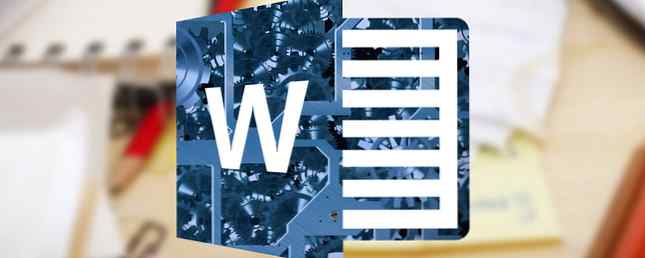
Există multe caractere și simboluri speciale utilizate în mod obișnuit în documente. Tastatura nu are suficient spațiu pentru a include toate acestea.
Microsoft Word ajută, deoarece folosește un cod numeric numit ASCII. Puteți utiliza funcția Alt cheie cu coduri numerice specifice pentru a insera oricare dintre cele 128 de coduri ASCII din document. De asemenea, puteți accesa direct dialogul Simboluri din meniul Inserare.
Dar dacă utilizați un simbol în mod repetat, atunci este logic să creați un buton permanent pentru el. Adăugați-o la bara de instrumente Quick Access Cum să personalizați bara de instrumente Quick Access pentru MS Office 2010 Cum să personalizați bara de instrumente Quick Access pentru Bara de Acces rapid Bara de instrumente de acces rapid a fost o parte din MS Office încă din versiunea 2003, de la introducerea MS Office 2007 și mai proeminent cu MS Office ... Citește mai mult în stânga sus și aveți o scurtătură la productivitatea Microsoft Word. Nu lăsa funcția avansată de a utiliza macro-urile să vă dezactiveze. Procesul este simplu. Tot ce trebuie să faceți este să utilizați înregistrarea macro.
Înregistrați un macro
Începeți la Dezvoltator în Panglică. Iată cum puteți să-l afișați dacă nu îl vedeți:
Mergi la Fișier> Opțiuni> Personalizare panglică. În lista principalelor file, bifați Dezvoltator pentru ao arăta pe Panglică. Faceți clic pe OK. Apoi du-te la Panglică> fila Dezvoltator> grup de coduri> macrouri.
În fila Dezvoltator, în același grup de coduri, faceți clic pe Înregistrați macro.

Introduceți un nume descriptiv pentru comanda rapidă de simbol pe care intenționați să o utilizați (de ex., Vreau să folosesc un buton cu un singur clic pentru “drepturi de autor” simbol). Selectați opțiunea pentru Buton deoarece doriți o comandă rapidă cu un singur clic pe bara Acces rapid. Stocați macro-ul în șablonul Normal (normal.dot).

Se deschide panoul de personalizare a panglicii. Alegeți macro-ul pe care tocmai ați început să îl creați Click pe Adăuga pentru ao aduce la bara de instrumente Acces rapid.

Dați acestei macro-uri o imagine frumoasă. Selectați numele macrocomenzii și faceți clic pe Modifica. Alegeți o imagine pentru simbolul dvs. din caseta Modificare care este afișată. Faceți clic pe OK și închideți fereastra de dialog Personalizare rapidă pentru a reveni la documentul dvs..

Ați creat o macrocomandă goală pe bara de instrumente Acces rapid. Va trebui să o completați cu o înregistrare a simbolului specific pentru care doriți să utilizați butonul. Din Panglică, alegeți Inserați> Simbol, și apoi alegeți simbolul pe care îl doriți.

Accesați fila Dezvoltator de pe panglică și selectați Opriți înregistrarea.
Noul dvs. buton este gata. Când doriți să inserați caracterul sau simbolul special, accesați bara de instrumente Acces rapid și faceți clic pe acesta.
Care este caracterul sau simbolul special pe care îl utilizați frecvent în Word? Acest sfat vă va ajuta să vă grăbiți munca?
Explorați mai multe despre: Microsoft Office 2016, Microsoft Word.


